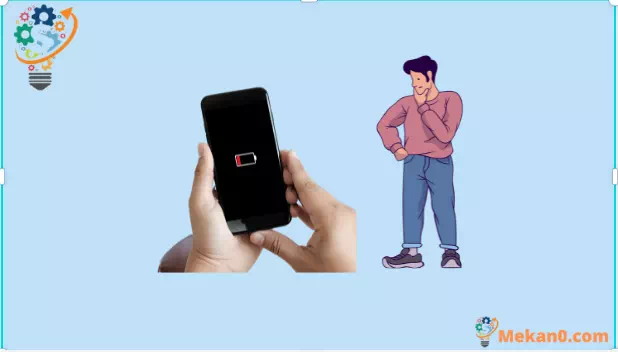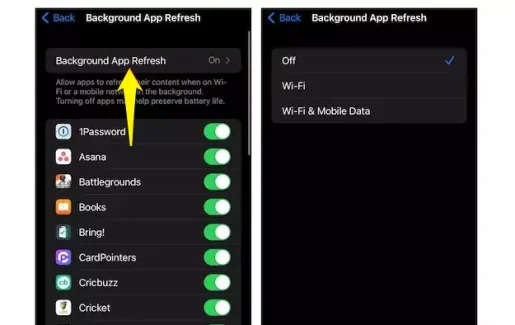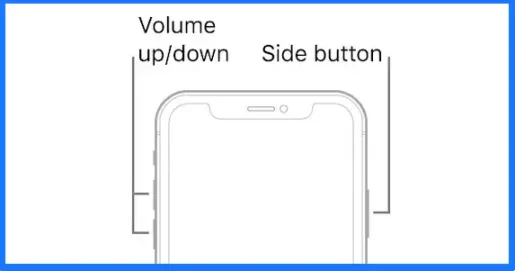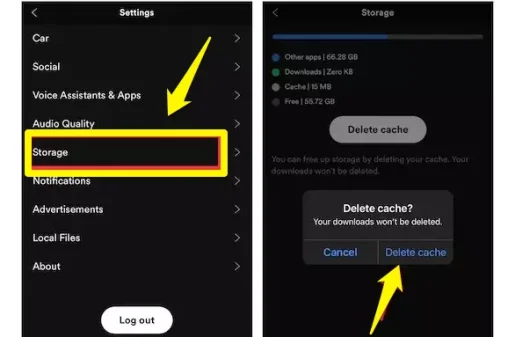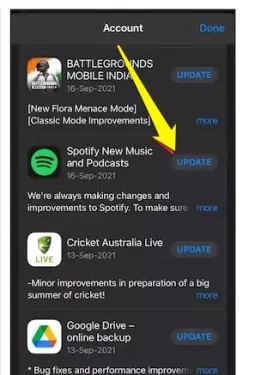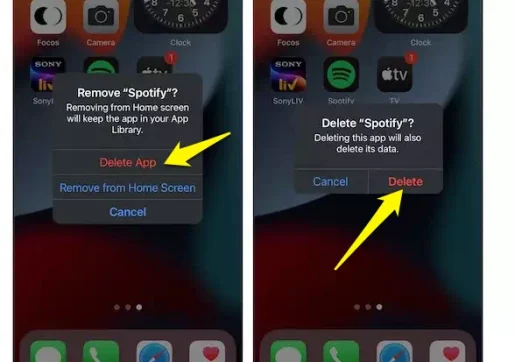Mặc dù không có gì đáng ngạc nhiên về vấn đề hao pin không mong muốn trên iPhone, nhưng những lời phàn nàn từ một lượng lớn người dùng Spotify về việc hao pin nhanh trên iOS đã gây chú ý gần đây.
Trong khi một số người tuyên bố rằng Spotify tiêu thụ khoảng 30% thời lượng pin chỉ trong nửa giờ, những người khác đã báo cáo rằng ứng dụng phát trực tuyến âm nhạc tiêu thụ hơn 50% thời lượng pin trên iPhone của họ.
Vấn đề tiêu hao pin của Spotify đã lan tràn đến mức gã khổng lồ phát trực tuyến đã thừa nhận vấn đề và hiện đang điều tra vấn đề. Nó phổ biến hơn trong các bản cập nhật iOs gần đây, bao gồm iOS 14.8 và iOS 15. Trong khi giải pháp chính thức đang được tiến hành, hãy xem sáu mẹo sau để ngăn Spotify tiêu hao pin iPhone của bạn.
Ngăn Spotify làm tiêu hao pin iPhone (2021)
Điều gì có thể là lý do đằng sau việc tiêu hao pin nhanh chóng do Spotify trong iOS 15? Một trục trặc phần mềm dường như là vấn đề ở đây. Do đó, không có gì ngoài bản cập nhật phần mềm sẽ đưa ra giải pháp lâu dài cho vấn đề này. Mặt khác, bạn không nên rời mắt khỏi các tính năng ngốn điện và phần mềm lỗi thời được biết là gây ra các vấn đề kỳ lạ. Dù thế nào đi nữa, bạn cũng không cần phải mất ngủ vì có một số cách hiệu quả để gỡ rối vấn đề. Với ý nghĩ đó, chúng ta hãy bắt đầu cuộc rượt đuổi!
1. Tắt tính năng Làm mới ứng dụng nền cho Spotify
Từ những gì tôi có thể cho biết dựa trên trải nghiệm, làm mới ứng dụng nền và tiêu hao pin đi đôi với nhau. Nếu bạn không quản lý được tính năng ngốn pin này, nó có thể dễ dàng khiến iPhone của bạn bị hao pin một cách bất ngờ. Đừng hiểu lầm tôi! Làm mới ứng dụng nền tồn tại là có lý do và nó đóng một vai trò quan trọng trong việc giúp các ứng dụng chạy trơn tru trên thiết bị iOS của bạn. Tuy nhiên, liên tục làm mới nền sẽ gây ảnh hưởng đến pin (nhiều hơn trong trường hợp iPhone cũ), cuối cùng gây ra các vấn đề như iPhone quá nóng và tiêu thụ pin nhanh hơn.
Vì vậy, như đề xuất Người kiểm duyệt diễn đàn Spotify, bạn có thể tắt tính năng làm mới ứng dụng nền Spotify để ngăn chặn vấn đề tiêu hao pin trên iPhone của mình. Để làm điều này, hãy truy cập Cài đặt -> Chung -> Làm mới và tắt ứng dụng nền Bật nút gạt bên cạnh Spotify.
2. Buộc Kill Spotify và Đặt lại iPhone
Nếu giải pháp đầu tiên không khắc phục được sự cố tiêu hao pin của Spotify trên iOS 15 hoặc iOS 14.8, hãy dừng ứng dụng Spotify (nếu nó đang mở) và đặt lại iPhone của bạn.
- Trên iPhone có Face ID: Vuốt lên từ thanh Trang chủ và tạm dừng dọc giữa màn hình. Tiếp theo, vuốt thẻ ứng dụng Spotify lên để buộc thoát ứng dụng.
- Trên iPhone có Touch ID: Nhấn đúp vào nút Màn hình chính, sau đó vuốt lên trên thẻ ứng dụng Spotify để dừng ứng dụng.
Sau đó, chúng tôi khuyên bạn nên đặt lại iPhone của mình mà không bị mất dữ liệu. Đừng ngạc nhiên, nó đã là một cứu cánh để khắc phục các sự cố iOS phổ biến.
- Trên iPhone 8 trở lên: Nhấn và thả nút Tăng âm lượng. Sau đó, nhấn và thả nút Giảm âm lượng. Tiếp theo, nhấn và giữ nút bên cạnh cho đến khi bạn nhìn thấy logo Apple trên màn hình.
- Trên iPhone 7/7 Plus: Nhấn và giữ nút Bên và nút Giảm âm lượng cho đến khi logo Apple xuất hiện trên màn hình.
- Trên iPhone 6s / 6s Plus: Nhấn và giữ nút Side và nút Home cùng lúc cho đến khi logo Apple xuất hiện trên màn hình.
3. Hủy xếp hạng Spotify bằng cách xóa bộ nhớ cache
Thỉnh thoảng, tôi muốn xóa bộ nhớ cache của ứng dụng để ngăn bộ nhớ iPhone của tôi bị tắc nghẽn. Nó không chỉ giúp loại bỏ sự lộn xộn mà còn giúp các ứng dụng chạy trơn tru. Tôi khuyên bạn nên thử thủ thuật cũ này để xem liệu nó có giải quyết được vấn đề tiêu hao pin Spotify trên thiết bị iOS 14.8 hoặc iOS 15. Đừng lo lắng, nó sẽ không xóa các nội dung tải xuống của bạn.
Đi tới ứng dụng Spotify trên iPhone của bạn và nhấn Biểu tượng cài đặt ở góc trên bên phải của màn hình. Sau đó đi đến Lưu trữ -> Xóa bộ nhớ cache . Bấm vào Xóa bộ nhớ cache Quay lại cửa sổ bật lên để xác nhận hành động của bạn.
4. Cập nhật ứng dụng Spotify trên iPhone của bạn
Nếu bạn chưa cập nhật Spotify trên iPhone của mình trong một thời gian, rất có thể phiên bản cũ của ứng dụng là nguyên nhân gốc rễ của vấn đề. Nếu vậy, chúng tôi khuyên bạn nên thử cập nhật ứng dụng lên phiên bản mới nhất.
Để thực hiện việc này, hãy mở App Store và nhấp vào biểu tượng hồ sơ của bạn ở góc trên bên phải màn hình. Bây giờ, hãy tìm kiếm Spotify và nhấn vào nút cập nhật bên cạnh nó.
5. Xóa và cài đặt lại Spotify
Một giải pháp đáng tin cậy khác mà bạn nên thử để ngăn chặn vấn đề tiêu hao pin Spotify trên iPhone của mình là xóa và cài đặt lại ứng dụng phát trực tuyến. Vâng, đó là một giải pháp quyết liệt nhưng nó có sở trường sửa các lỗi liên quan đến ứng dụng. Hãy nhớ rằng việc xóa ứng dụng cũng sẽ xóa dữ liệu của ứng dụng đó. Để tiếp tục quá trình, hãy nhấn và giữ Biểu tượng Spotify -> gỡ bỏ ứng dụng -> Xóa ứng dụng .
6. Cập nhật phần mềm iPhone
Apple phát hành bản cập nhật phần mềm iOS 15 để cải thiện hiệu suất tổng thể và khắc phục các sự cố khác nhau xuất hiện theo thời gian. Vì vậy, tốt hơn hết là bạn nên cập nhật iPhone. Nếu thiết bị của bạn vẫn đang chạy iOS 14.8, hãy đảm bảo Nâng cấp lên iOS 15 (Cài đặt -> Chung -> Cập nhật phần mềm) Được phát hành chính thức vào tháng 2021 năm XNUMX.
Và nếu bạn đang sử dụng iOS 15, hãy đợi bản cập nhật tiếp theo. Vì Apple nhất quán trong việc phát hành các bản cập nhật, bạn có thể không phải đợi lâu như vậy.
Khắc phục sự cố tiêu hao pin Spotify trên iOS 15 và iOS 14.8
Đó là nó! Hy vọng rằng Spotify đã bắt đầu hoạt động bình thường và không gây ra bất kỳ sự cố tiêu hao pin lớn nào trên thiết bị iOS 15 của bạn. Vì gã khổng lồ phát trực tuyến âm nhạc đã thừa nhận vấn đề tiêu hao pin, một bản sửa lỗi chính thức có thể sắp xảy ra. Sau khi có sẵn, bạn có thể cập nhật ứng dụng để khắc phục sự cố. Nhân tiện, bạn có bất kỳ câu hỏi hoặc nghi ngờ về các mẹo trên? Nếu vậy, hãy cho chúng tôi biết suy nghĩ của bạn trong phần bình luận bên dưới.
8 cách để kéo dài thời lượng pin điện thoại
Cách khắc phục vấn đề hao pin iPhone
Cách kiểm tra pin iPhone và giải quyết tình trạng hết pin nhanh chóng